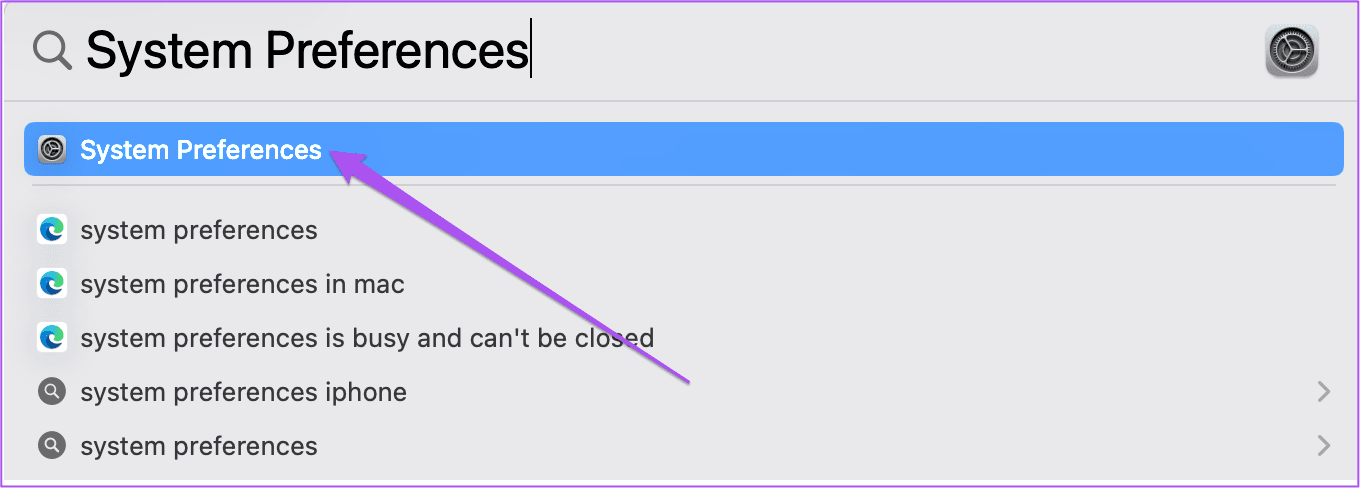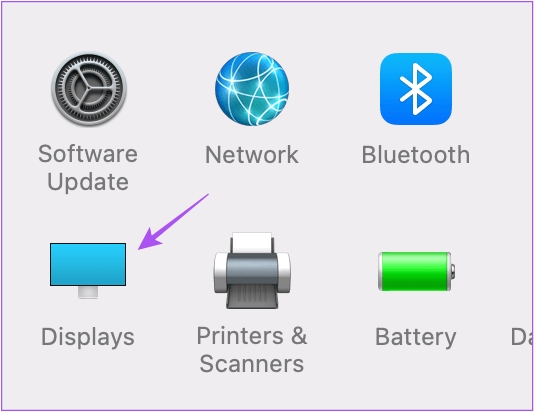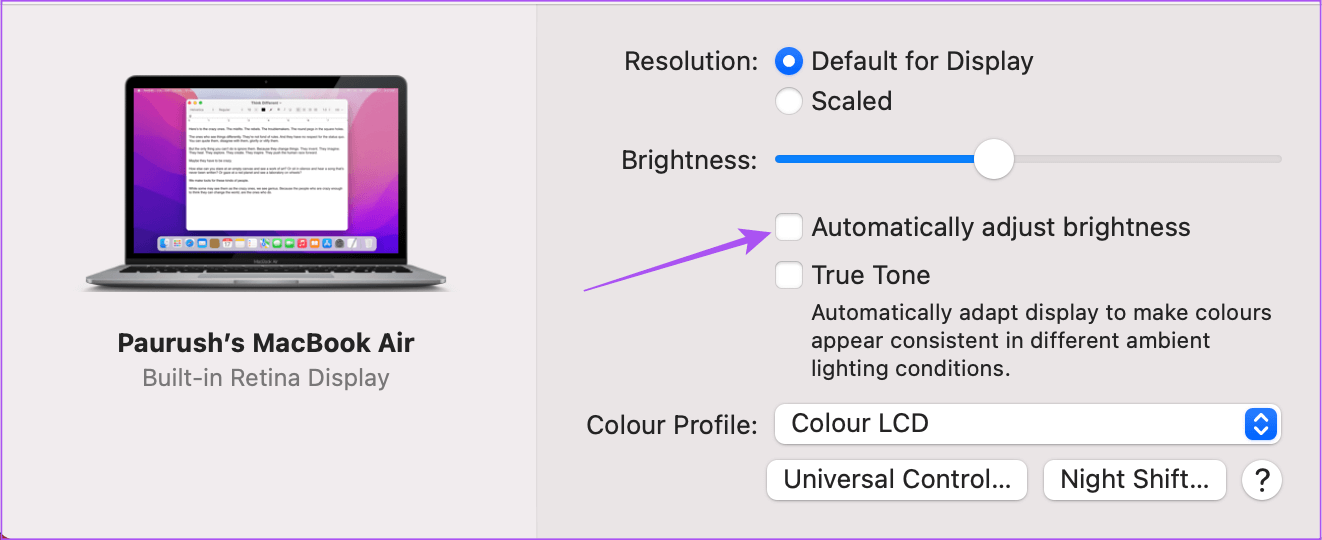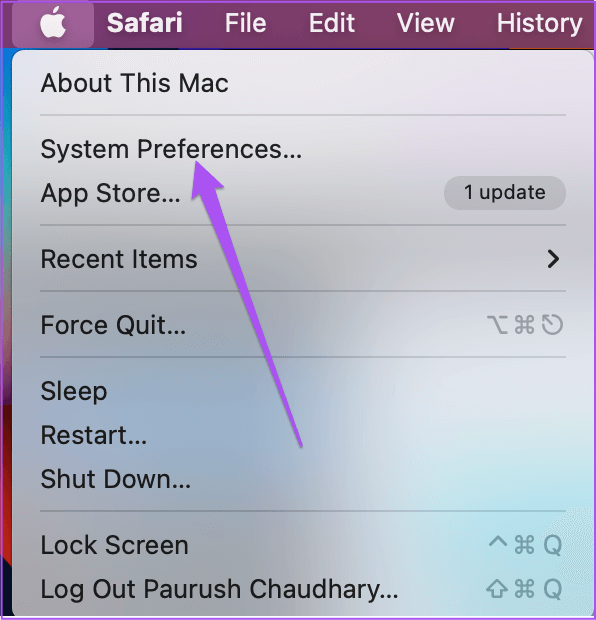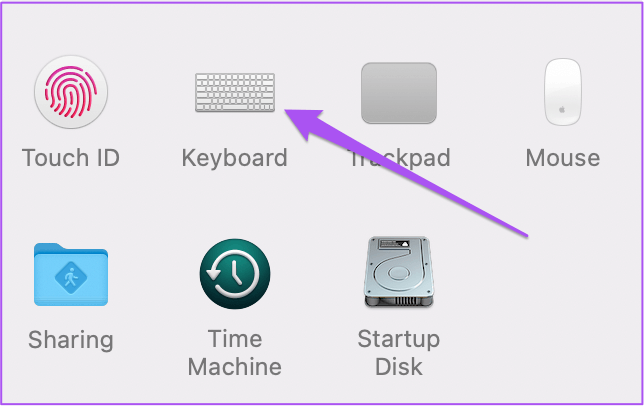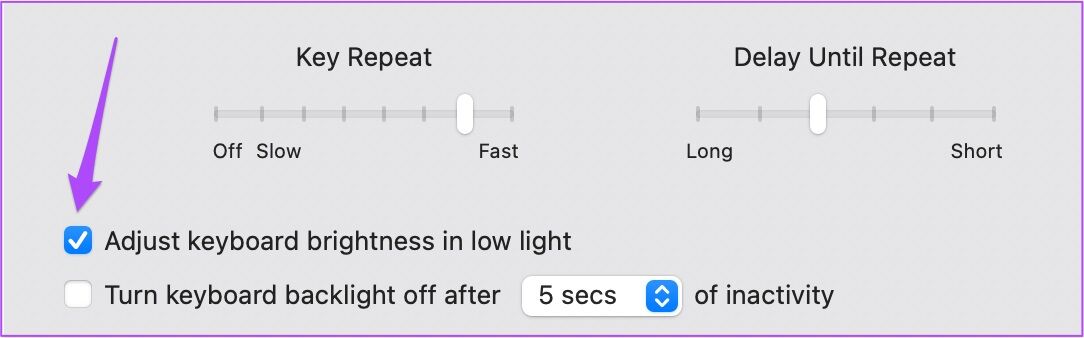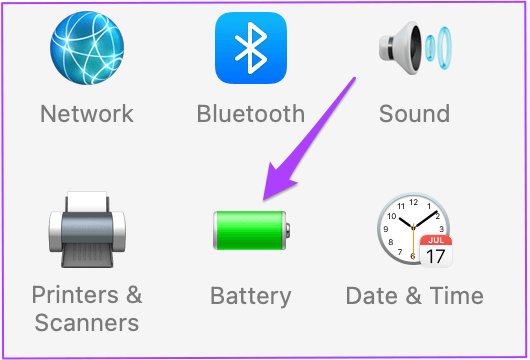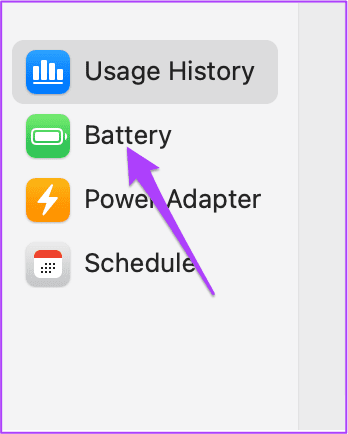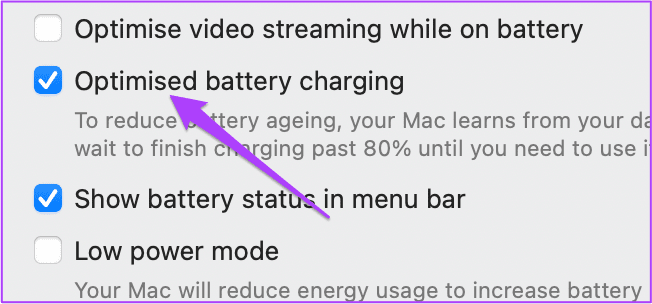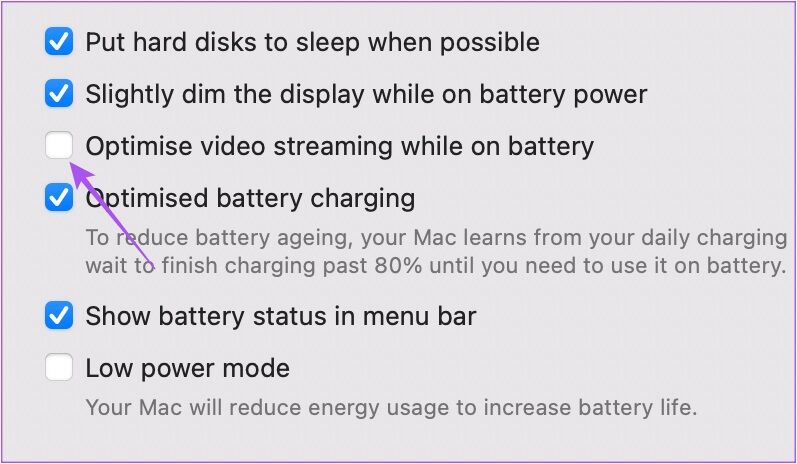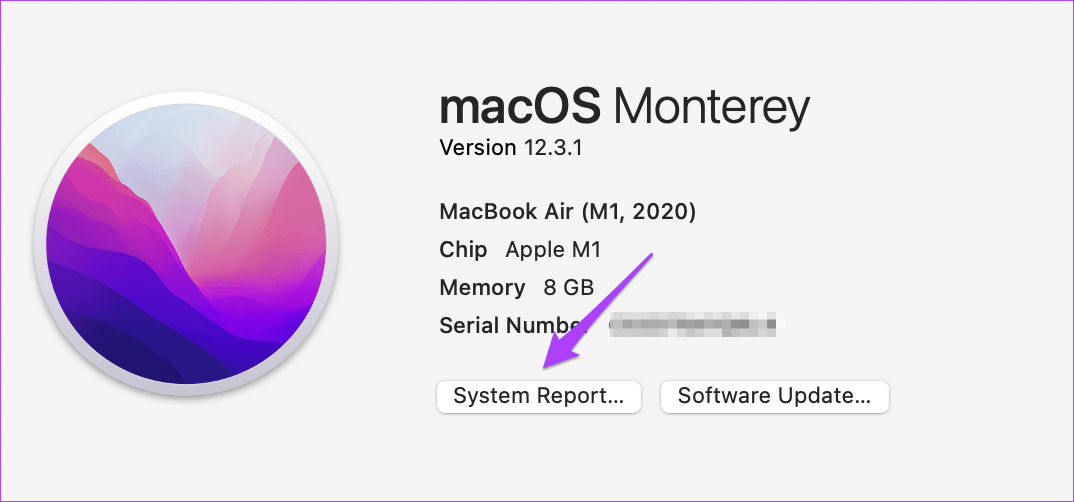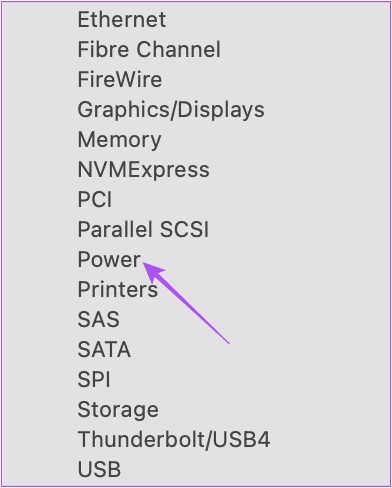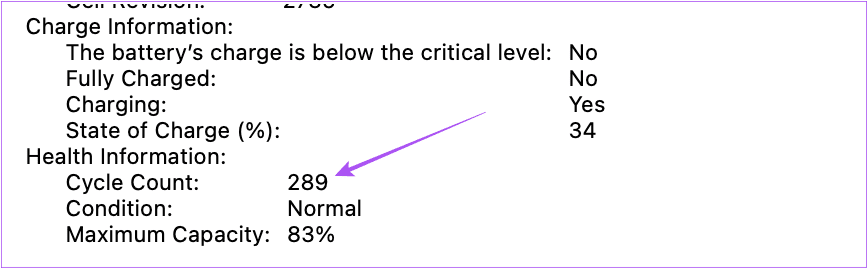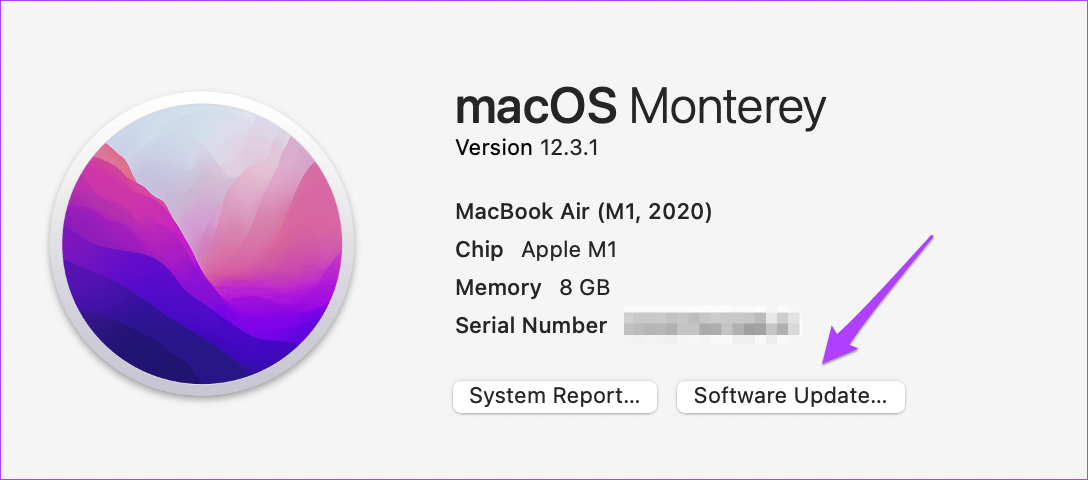Les 8 meilleures façons d'améliorer la santé de la batterie de votre Mac
Avec le lancement de chaque nouveau modèle de Mac, Apple revendique des améliorations significatives de la durée de vie de la batterie. Bien que vous puissiez profiter de plus longues heures d'utilisation après une charge complète, le cycle de la batterie de votre Mac est également susceptible de se détériorer avec le temps.
Si vous souhaitez utiliser votre Mac pendant plus de 3 à 4 ans, il est nécessaire de suivre certaines pratiques intelligentes pour maintenir la batterie en bonne santé. Cet article vous montrera les meilleurs moyens d'améliorer la santé de la batterie de votre Mac.
1. Réduire la luminosité de l'écran
Vous pouvez suivre quelques stratégies simples pour améliorer la santé de la batterie de votre Mac. Cela peut être aussi simple que de baisser la luminosité de l'écran. Il est toujours préférable de maintenir la luminosité de l'écran à son niveau le plus bas, sauf si nécessaire. Vous pouvez également utiliser la fonction de réglage automatique de la luminosité sur votre Mac pour éviter de changer manuellement les niveaux de luminosité.
Étape 1: Clique sur Commande + barre d'espace Pour ouvrir Recherche Spotlight Et le type Préférences de système Et appuyez sur Retour.
Étape 2: Cliquez عرض Dans le coin inférieur gauche de la fenêtre Paramètres.
Étape 3: Cliquez Case à cocher Situé à côté de Ajuster automatiquement la luminosité pour activer la fonction.
2. Éteignez le rétroéclairage du clavier
Tout comme pour gérer la luminosité de l'écran, vous devez également vous assurer d'éteindre le rétroéclairage du clavier de votre Mac lorsqu'il n'est pas nécessaire. Vous pouvez soit modifier manuellement les niveaux de luminosité du rétroéclairage du clavier, soit activer le réglage automatique de ses niveaux de luminosité sur votre Mac. Voici comment.
Étape 1: Cliquez sur une icône Apple Dans le coin supérieur gauche.
Étape 2: Sélectionner Préférences Système Dans le menu qui apparaît.
Étape 3Cliquez sur Clavier dans la fenêtre Préférences Système.
Étape 4: Sous l'onglet "Clavier" , Cliquez carré Choix À côté de "Réglage de la luminosité du clavier en basse lumière".
Pour éviter l'épuisement de la batterie lorsque vous n'utilisez pas votre Mac, vous pouvez activer l'option "Désactiver le rétroéclairage du clavier" Sélectionnez la durée d'inactivité dans le menu déroulant.
Vous pouvez également lire notre article soulignant Corrige le rétroéclairage du clavier qui ne fonctionne pas sur Mac si vous rencontrez des problèmes.
3. Activez la charge optimale de la batterie
Avec la sortie de macOS Big Sur, Apple a introduit une fonctionnalité Chargement optimisé de la batterie qui contribue à améliorer la durée de vie globale de la batterie de votre Mac. Lorsque cette fonctionnalité est activée, votre Mac chargera moins de 80 % et il apprendra également des procédures de charge pour réduire le temps passé par votre Mac une fois qu'il est complètement chargé.
Étape 1: Clique sur Commande + barre d'espace pour ouvrir la recherche Spotlight Et le type Préférences de système Et appuyez sur Retour.
Étape 2: Cliquez la batterie.
Étape 3: Cliquez Batterie Dans le menu de gauche.
Étape 4: Cliquez la case Cochez à côté de Charge de batterie optimisée pour activer la fonction.
Nous vous recommandons également d'activer l'option Optimiser le streaming vidéo lors de l'utilisation de la batterie pour économiser la batterie tout en regardant du contenu HDR sur votre Mac.
4. Évitez les tâches lourdes pendant le chargement de la batterie
La prochaine façon que nous recommandons d'améliorer la santé de la batterie est d'éviter d'effectuer des tâches lourdes telles que la création de présentations clés, l'édition de vidéos et la lecture de jeux pendant que votre MacBook est en charge. Ces pratiques doivent être évitées, en particulier lorsque vous chargez votre MacBook à des températures ambiantes extrêmes pour éviter qu'il ne chauffe. Apple suggère Des températures ambiantes supérieures à 95 °F (35 °C) peuvent endommager de manière permanente la capacité de la batterie de votre Mac.
5. Désactivez les applications d'arrière-plan
Les applications et fonctions lourdes exécutées en arrière-plan peuvent vider rapidement la batterie de votre Mac. Pour éviter cela, voici comment utiliser Activity Monitor pour identifier et arrêter ces applications en arrière-plan. Consultez notre guide sur la façon d'utiliser Activity Monitor pour améliorer la santé de la batterie de votre Mac.
6. Évitez de vider la batterie et de la charger complètement
Une autre étape importante pour améliorer la santé de la batterie de votre Mac consiste à éviter de charger et de vider complètement la batterie. Parce qu'Apple utilise des batteries Li-ion et polymère pour Mac, elles ont une durée de vie limitée. Charger ces batteries à 100% et les vider complètement doit être évité à tout prix pour améliorer la santé de la batterie. Vous pouvez vous référer à notre article sur le meilleur Façons de réduire la charge de la batterie sur un Mac.
7. Gardez un contrôle du calcul du cycle de charge de la batterie
Lorsque votre Mac termine le processus de charge de la batterie et l'utilise jusqu'à ce qu'il ne reste plus de charge, cela s'appelle le cycle de la batterie. Chaque modèle de MacBook est livré avec un nombre de cycles de charge de 1000 XNUMX. Si vous vous approchez du nombre maximal de cycles, la santé de la batterie de votre Mac commencera à s'épuiser. Voici comment vous pouvez toujours rester informé en vérifiant le nombre de cycles de charge de la batterie de votre Mac.
Étape 1: cliquez sur le logo Apple Dans le coin supérieur gauche.
Étape 2: Sélectionner À propos de ce Mac De la liste Options.
Étape 3: Cliquez sur Rapport le système.
Étape 3: Sélectionner الطاقة Dans le menu de gauche sous Appareils.
Étape 4: Départ Cycles Mac sur le côté droit. Vous verrez également le pourcentage de la capacité maximale de la batterie de votre Mac.
Une fois que vous vous rapprochez du nombre de cycles, vous pouvez soit remplacer la batterie, soit mettre à niveau votre Mac.
8. Utilisez la dernière version de MACOS
Enfin, il est toujours préférable d'utiliser la dernière version de macOS pour obtenir les meilleures performances globales et des capacités de gestion de la batterie améliorées. Si vous n'avez pas mis à jour votre Mac depuis un certain temps, voici comment vérifier et installer la mise à jour.
Étape 1: cliquez sur le logo Apple Dans le coin supérieur gauche.
Étape 2: Sélectionner À propos de ce Mac Dans le menu des options.
Étape 3: Cliquez Mise à jour du logiciel.
Étape 4: Si disponible تحديث Téléchargez et installez-le.
Gardez la batterie en bonne santé
Alors qu'Apple revendique une excellente autonomie de la batterie avec ses modèles de MacBook, c'est une bonne idée de mettre en pratique les solutions ci-dessus pour améliorer la durée de vie globale de votre Mac. Pour tirer le meilleur parti de votre Mac, lisez notre article surCorrection du problème d'épuisement de la batterie sur Mac après la fermeture des applications.